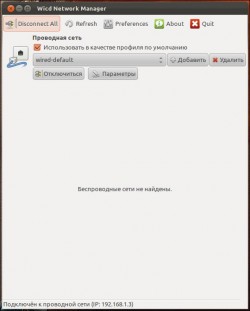
Сегодняшний вечер я боролся с проблемой долгого выключения компьютера. Результат - удалён стандартный Network Manager и установлен более шустрый и гибкий Wicd. Ну и естественно поправил долгое выключение компьютера. Но обо всём по порядку.
Почти с самой установки Ubuntu 11.10 заметил (трудно было не заметить), что система очень долго выключается. При выключении на экране появляется примерно такой лог:
- Asking all remaining processes to terminate... [OK]
- Killing all remaining processes... [fail]
Мыслей почему так происходит не было совсем. Начал гуглить.
Нашёл какое то сомнительное решение. Нужно было добавить строчку stop on runlevel [6] в файл /etc/init/
После некоторого времени я наконец нашёл источник проблемы, но были только упоминания, что всё из за Network Managerа, а вот подробностей не нашёл. Решил попробовать сменить его. Самая лучшая альтернатива - Wicd, да и просто начиная ещё с Ubuntu 9.10 рекомендуют ставить Wicd вместо Network Managerа, что бы избежать некоторых ошибок.
Содержание
Установка Wicd в Ubuntu 11.10
Собственно установить Wicd не сложно, он есть в стандартном репозитории. Но нужно удалить Network Manager. Сделал я всё данными командами:
|
1
2
|
sudo
apt
-
get
install
wicd
sudo
apt
-
get
remove
network
-
manager
-
gnome
|
Далее перезагружаемся. После этого в Dash ищем Wicd Network Manager и запускаем. Моё подключение он сразу нашёл, нужно было просто нажать кнопку "Подключиться". Всё, соединение установлено.
Требуемый результат был достигнут, компьютер стал моментально выключаться. Осталось только немного допилить настройки.
Автоподключение к интернету с Wicd
Почему то у меня не срабатывало автоматическое подключение к интернету, хотя в настройках оно было включено:
Пункт "Use default wired network profile" был активен, но это не помогало. Стал копать дальше. На одном англоязычном сайте обнаружил решение проблемы. Нужно было отредактировать файл /etc/network/interfaces. Вводим в терминале:
|
1
|
sudo
gedit
/
etc
/
network
/
interfaces
|
В открывшемся файле нужно дописать следующие строки:
|
1
2
|
auto
eth0
iface
eth0
inet
dhcp
|
У меня было так:
|
1
2
|
auto
lo
iface
lo
inet
dhcp
|
Я просто заменил lo на eth0, сохранил и перезагрузился. После загрузки подключение к интернету произошло автоматически. И, на глаз, подключение проходит намного быстрее (почти моментально), нежели когда я пользовался Network Managerом.
Иконка Wicd в трее
В связи с особенностями трея Unity, иконка Wicd в трее не отображается. Исправить это легко (как и у других приложений), в этом поможет пост "Как добавить иконки приложений в область уведомлений". Но повторюсь как это сделать.
Открываем dconf-tools, переходим в desktop -> unity -> panel, там к пункту systray-whitelist нужно добавить Wicd`. Вот как это выглядит у меня:
Ну и сама иконка в трее:
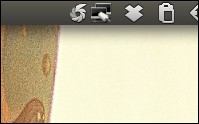
Жаль, что для Wicd пока что нет иконок Faenza, а то сильно выделяется из общего стиля.
Ну вот и всё. После данных действий мой компьютер стал, как и раньше, моментально перезагружаться. Так же раньше я ждал несколько секунд, пока происходит подключение к интернету. Теперь жду максимум секунду, что так же радует.
У вас есть свой интернет-проект? Обязательно проверьте скорость сайта, что бы знать как быстро он грузится у посетителей.
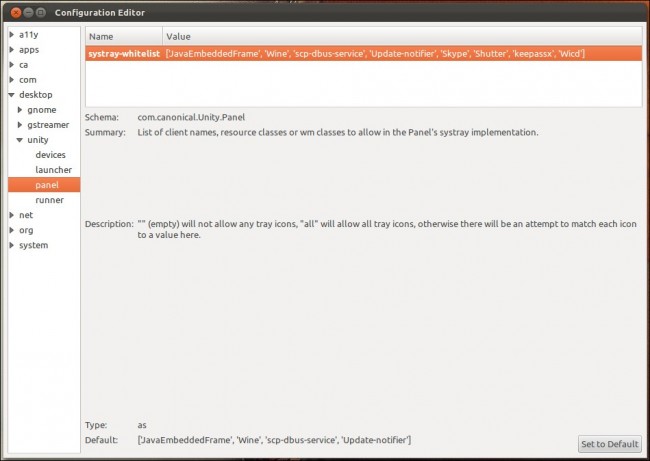



 23 Ноябрь, 2019
23 Ноябрь, 2019  Борис
Борис 
